نحوه تعریف چک دریافتی
همانطور که آگاه هستید در دنیای معاملات امروزی ، چک استفاده بیشتری نسبت به پول نقد دارد و همین باعث اهمیت و جایگاه آن در امور حسابداری هر کسب و کاری شده است. و بحث اسناد دریافتی و پرداختی را در برنامه حسابداری باز کرده است زیرا چک یک سند تجارتی میباشد که جایگزین پول نقد در معاملات شده است .
در این آموزش میخواهیم چک به مبلغ 200000000 ریال رااز آقای رسول حسینی که از مشتریان تهران هستند ، در تاریخ 02/01/1402دریافت کنیم . این چک برای بانک تجارت به شماره چک 857563 میباشد که تاریخ وصول آن نیز 02/01/1402 میباشد .
برای این کار باید مسیر زیر را دنبال کنید :
منوی اصلی >>> ویرایش >>> ثبت فاکتور
نحوه تعریف چک دریافتی در برنامه حسابداری طلا زمرد:
1)از منوی اصلی برنامه ، بر روی قسمت ویرایش کلیک کرده ، سپس ثبت فاکتور را انتخاب نمایید .
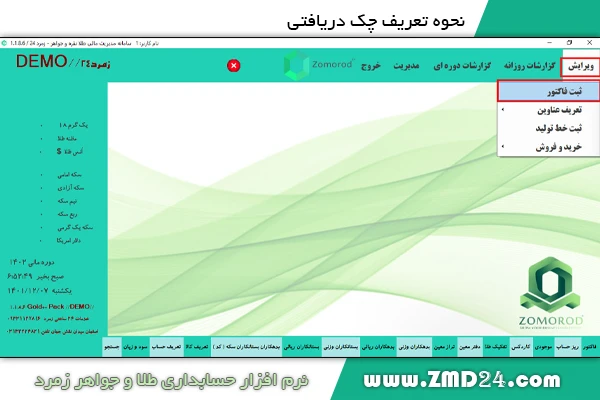
(2 پس از باز شدن صفحه ثبت فاکتور ،اینتر ( Enter ) زده تا از روی شماره سند عبور کنید و سپس برروی کادر مقابل نوع سند کلیک کنید تا منوی آن باز شود ، سپس از منوی باز شده گزینه دریافت را انتخاب کرده و اینتر ( Enter ) بزنید.
معرفی منو های سمت راست صفحه ثبت فاکتور :
جهت نما بالا و پایین << برای رفتن به اسناد قبلی و بعدی استفاده میشود .
گزینه چاپگر << برای چاپ فاکتور استفاده میشود .
آیکون + << برای باز کردن فاکتور جدید استفاده میشود .
آیکون سطل زباله << برای حذف کامل فاکتور استفاده میشود .
آیکون مداد << برای اصلاح فاکتور استفاده میشود.
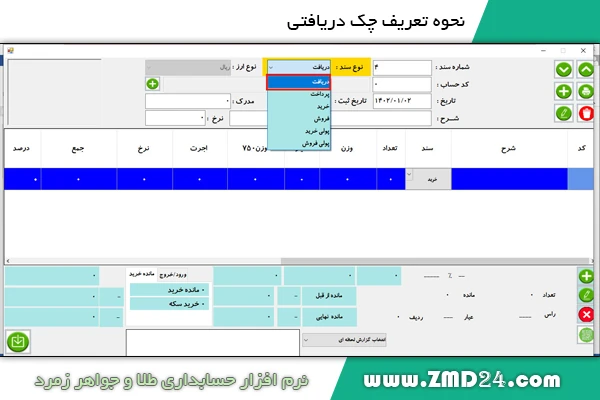
3)در این مرحله در کادر مقابل کد حساب اینتر ( Enter ) بزنید تا صفحه عناوین کل باز شود .
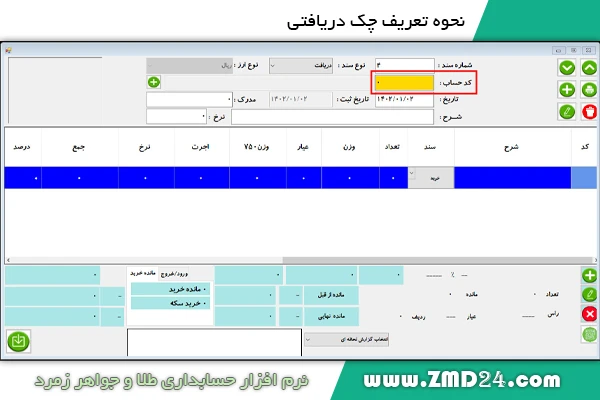
(4 در صفحه باز شده بر روی لیست مشتریان مورد نظر خود ، که در این مثال مشتریان تهران میبباشد ، کلیک کرده تا باز شود .
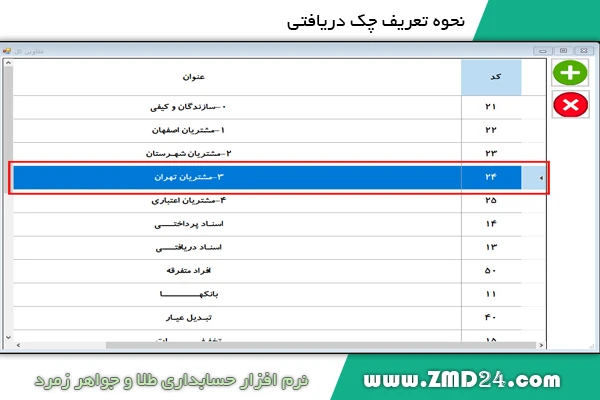
5)در صفحه باز شده نام مشتری مورد نظر خود را که از او چک در یافت کرده اید و قبلا نام او را ذخیره کرده اید را انتخاب کنید که در این مثال نام رسول حسینی میباشد . سپس اینتر ( Enter ) بزنید تا نام و کد حساب آن شخص به فاکتور اضافه شود .
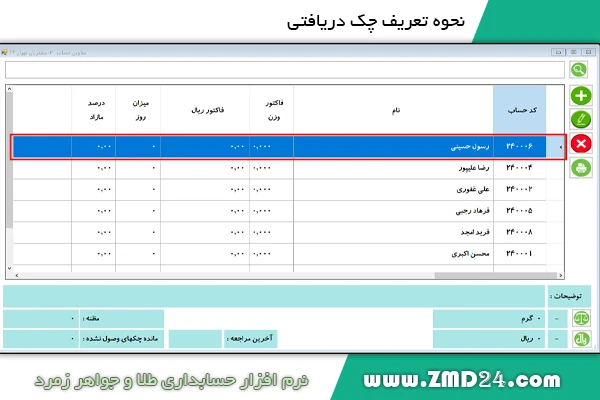
6)در این قسمت باید تاریخ دریافت چک را در قسمت تاریخ وارد کنید ( توجه داشته باشید تاریخ ثبت قابل تغییر نمیباشد و بصورت خودکار مطابق با تاریخ سیستم شما قرار میگیرد ) ، سپس اینتر ( Enter ) بزنید. که در این مثال تاریخ 02/01/1402 میباشد .
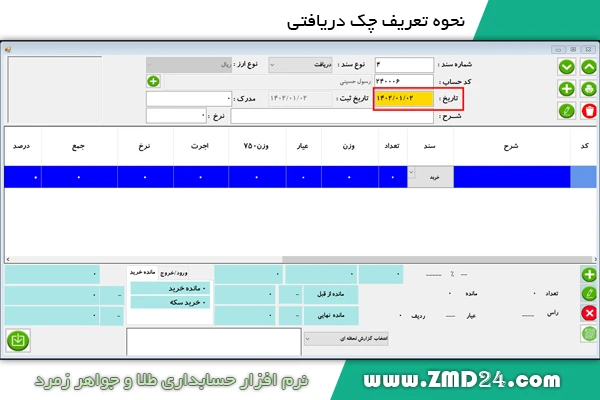
(7 اگر شما فاکتور کاغذی از دریافت چک دارید شماره آن را باید در قسمت مدرک وارد کنید و اینتر ( Enter) بزنید.
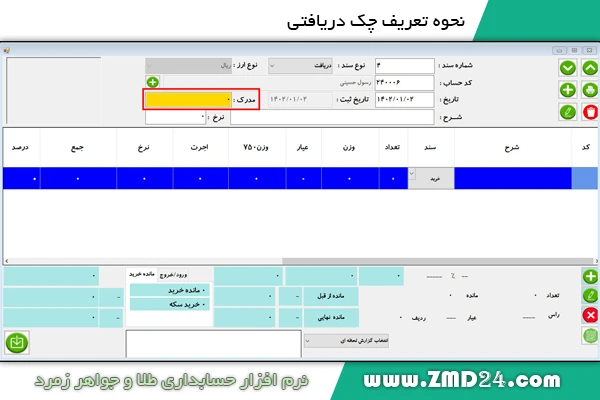
8)در قسمت شرح ، هر توضیح مفید و مختصری که به شما یادآوری نکته ای در مورد این چک را میکند را در این قسمت وارد کنید و سپس اینتر
( Enter ) بزنیددر این مثال دریافت چک وارد شده است .
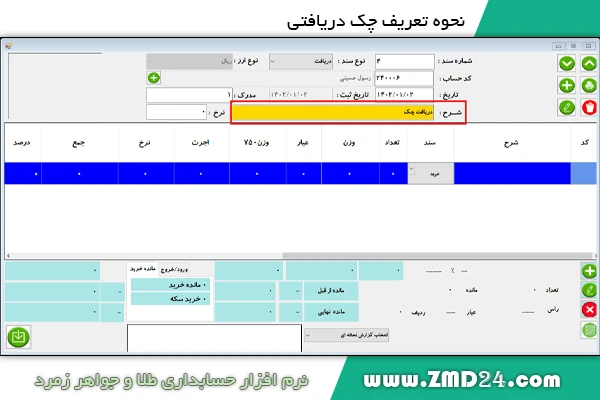
(9 قیمت مظنه یا نرخ طلا 18 عیار را در قسمت نرخ وارد کنید . و اینتر ( Enter) بزنید ( توجه داشته باشید هنگامی که نرخ را وارد میکنید این قیمت در فاکتور شما چاپ میشود بخاطر همین علت پر کردن این قسمت اختیاری میباشد) .
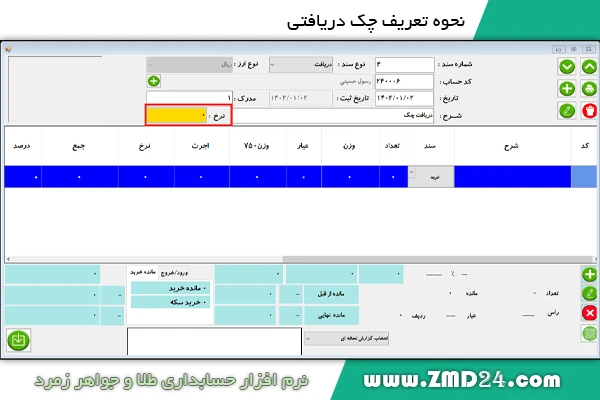
10) با زدن کلید insert و یا کلیک بر روی آیکون + مشخص شده در تصویر به صفحه دوم ثبت اطلاعات بروید .
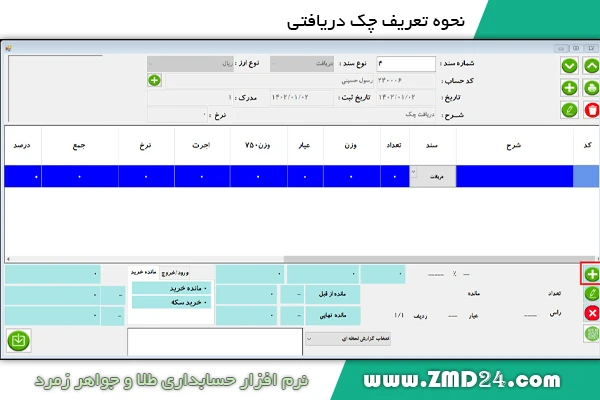
(11 در صفحه دوم مجددا اینتر ( Enter ) بزنید تا از روی نوع سند عبور کنید .در قسمت کادر مقابل کد ، عدد 00 را وارد کرده و اینتر ( Enter ) بزنید تا صفحه گروه کالا برای شما باز شود .
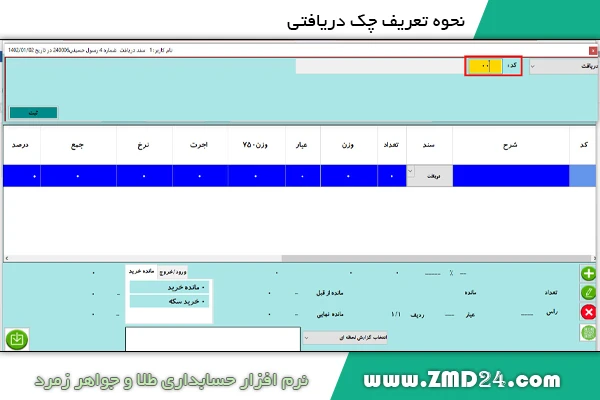
12)در صفحه جدید گزینه سیستم با کد 1 را انتخاب کرده و اینتر ( Enter ) بزنید.
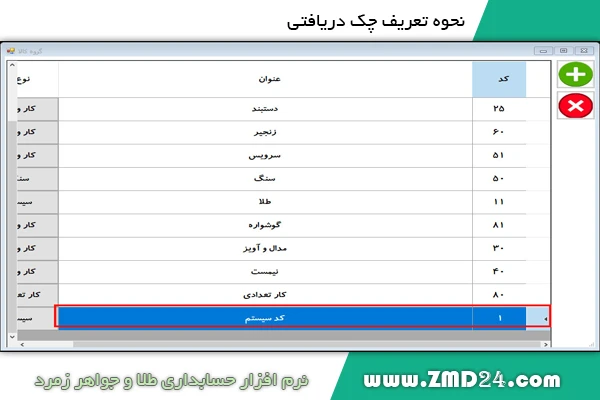
(13 در مرحله ، چک متفرقه با کد101 را انتخاب کرده و اینتر ( Enter ) بزنید تا به فاکتور اضافه شود .
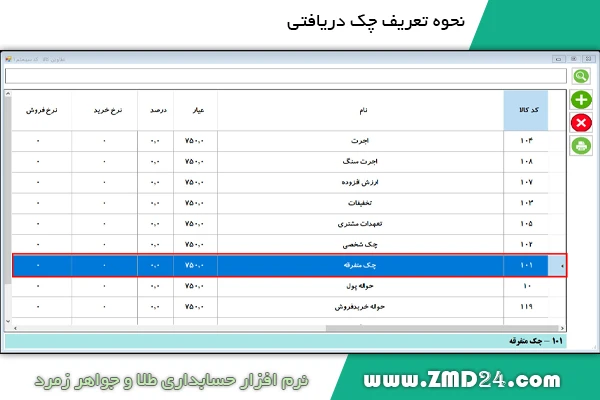
(14 پس از اینتر ( Enter ) زدن برنامه به طور خودکار قسمت حساب را برابر اسناد دریافتی با کد 130000 میگذارد . اینتر( Enter ) بزنید و از روی حساب بگذرید . سپس مجددا اینتر( Enter ) از روی صدور عبور کنید .
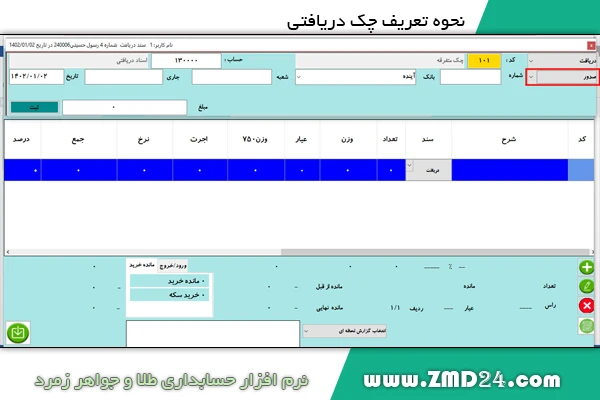
(15 شماره چک دریافتی را وارد کنید و اینتر ( Enter ) بزنید .که در این مثال شماره چک 857563 میباشد .
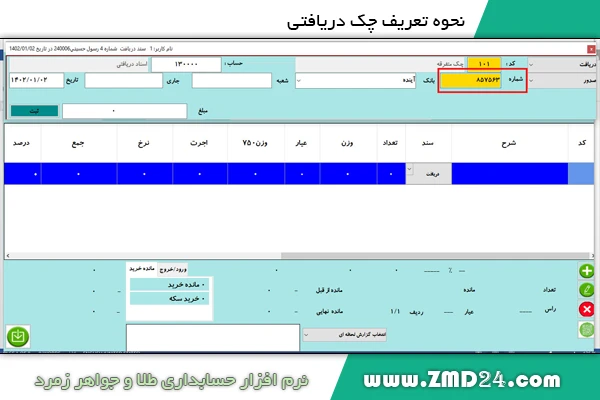
(16 نام بانکی که چک از آن صادر شده را از منوی قسمت بانک انتخاب کنید ( توجه داشته باشد که نام تمامی بانکها در این منو تعریف شده است ) . سپس اینتر ( Enter ) بزنیددر این مثال تجارت انتخاب شده است .
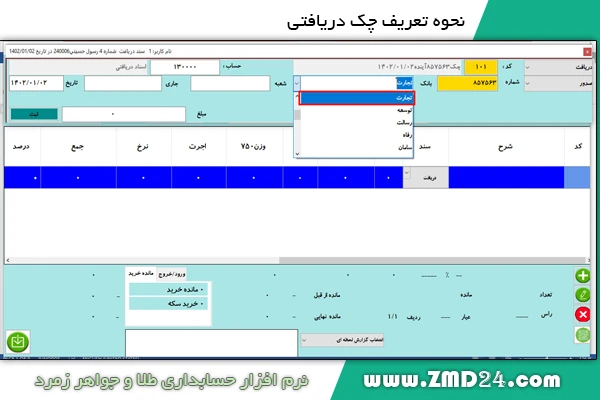
17)تاریخ وصول چک را در قسمت تاریخ وارد کنید و مجددا اینتر ( Enter ) بزنیددر این مثال تاریخ 1402/02/01 .
وارد شده است
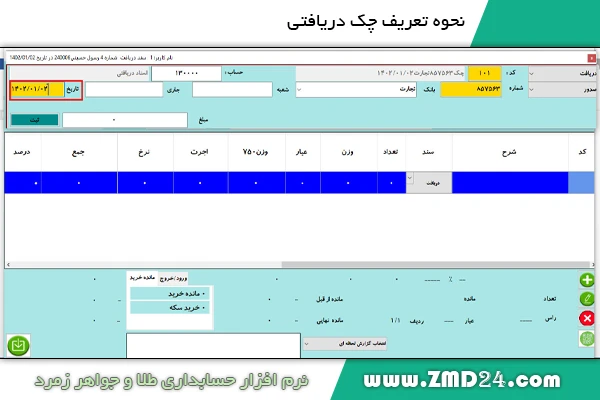
(18 مبلغ چک را وارد کنید و در آخر بر روی ثبت کلیک کنید . در این مثال مبلغ 200000000 ریال بوده است .
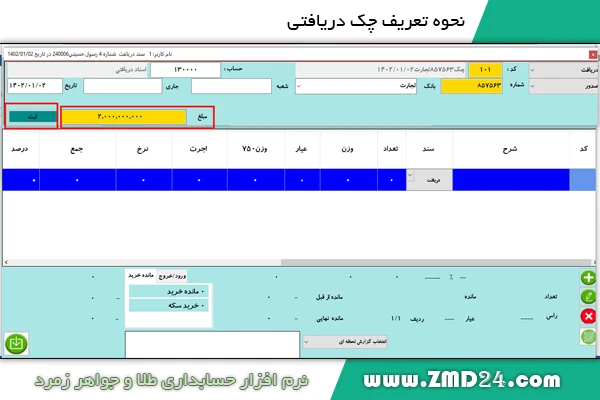
19)مشاهده میکنید که سطر زیر ذخیره شده است .
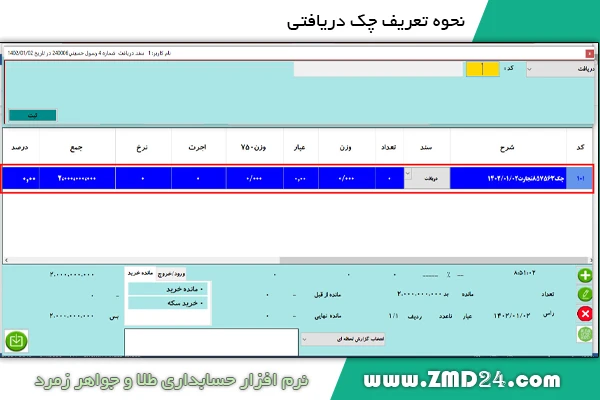
(20مطابق شکل زیر مشاهده خواهید کرد که سند دریافت چک شما ذخیره شده است .
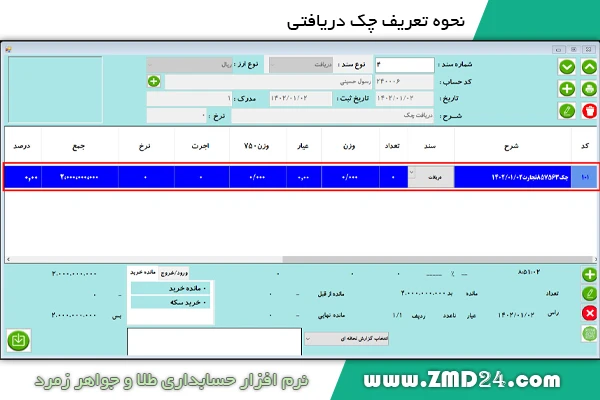
(21 پس از ثبت سند ، با هر بار ورد به برنامه لیست چک های وصولی تا 3 روز آیند مطابق تصویر زیر به شما نمایش داده میشود .
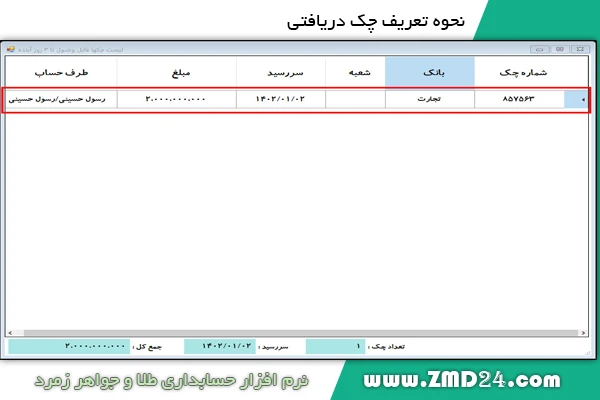
خلاصه :
برای ثبت فاکتور دریافت چک باید ابتدا نوع فاکتور را دریافت گذاشته و سپس کد حساب را از لیست عناوین حساب انتخاب کنید و با وارد کردن تاریخ و مدرک وارد صفحه دوم شوید . در این صفحه باید چک متفرقه با کد 101را انتخاب کرده و سپس نام بانک ، تاریخ وصول و مبلغ را وارد کنید و در آخر بر روی ثبت کلیک کنید.

